Configuration de votre profil utilisateur
Le Team Foundation Server vous donne la possibilité de personnaliser votre expérience en choisissant vos propres paramètres. Chaque utilisateur TFS a un profil grâce à une connexion.
- Ouvrez Team Portal en accédant à selon le format «http://monserveurtfs:8080/tfs/».
- Le coin supérieur droit contient le nom de l'utilisateur connecté. Cliquez sur le nom ou l'icône de profile pour ouvrir le contrôle du profil utilisateur, comme illustré dans la capture d'écran suivante :
- Cliquez sur My profile ou Mon profil pour afficher et personnaliser votre profil. Voyons d'abord les paramètres généraux.
- Pour modifier votre image de profil, cliquez sur le lien hypertexte Change picture ou Modifier l'image, choisissez une image de moins de 4 Mo et cliquez sur Save Changes ou Enregistrer les modifications.
- Pour changer le «Display Name» ou «Nom complet», cliquez sur le lien hypertexte Edit ou Modifier, changez le nom de Administrateur en Sylvain Maltais et cliquez en dehors du champ ou sur Enter sur les anciennes versions de Team Foundation Server.
- Pour changer le courriel préféré, cliquez sur le lien hypertexte Edit ou Modifier, changez l'adresse de courriel en job@gladir.com ou l'adresse que vous voulez et cliquez en dehors du champ ou sur Enter sur les anciennes versions de Team Foundation Server.
- Dans la section UI SETTINGS ou PARAMÈTRES D'UTILISATEUR, dans le champ Theme ou Thème peut être modifié de la valeur par défaut à contraste élevé en sélectionnant le thème High contrast ou Contraste élevé dans la liste déroulante :
- Basculez vers les paramètres régionaux en cliquant sur l'onglet LOCALE ou «PARAMÈTRES RÉGIONAUX». Les paramètres de langue et de fuseau horaire peuvent être modifiés à partir d'ici :
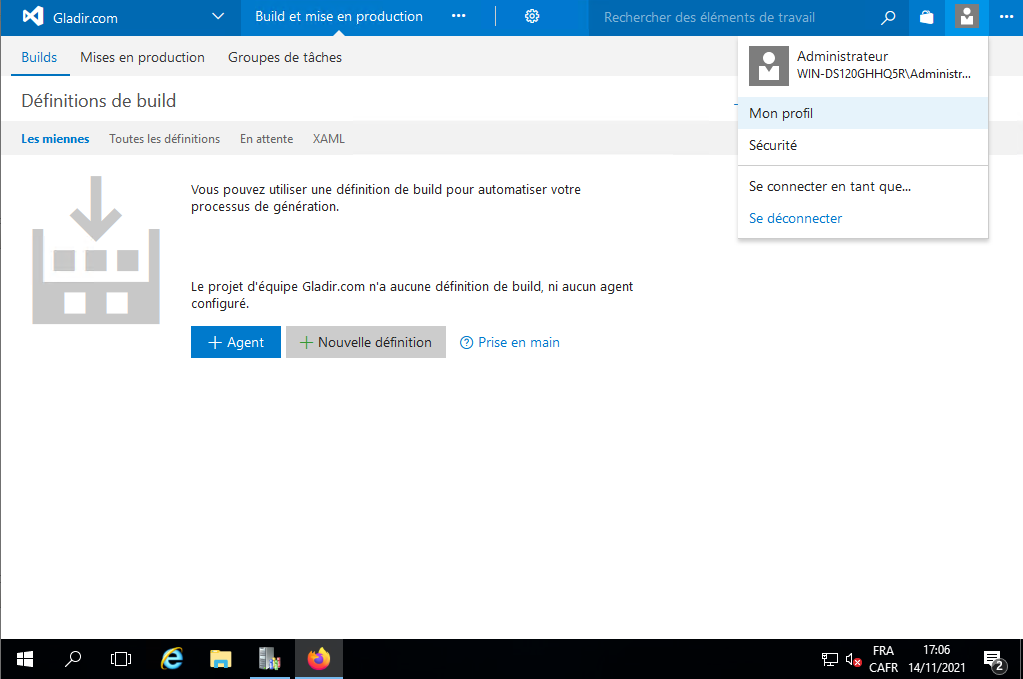
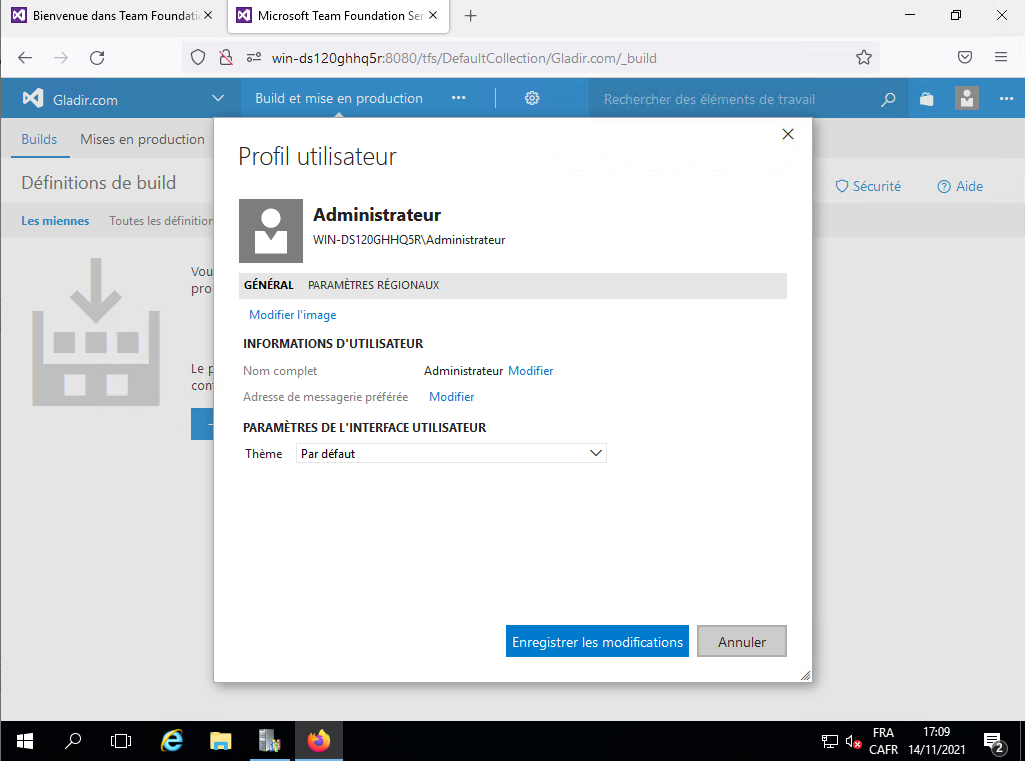
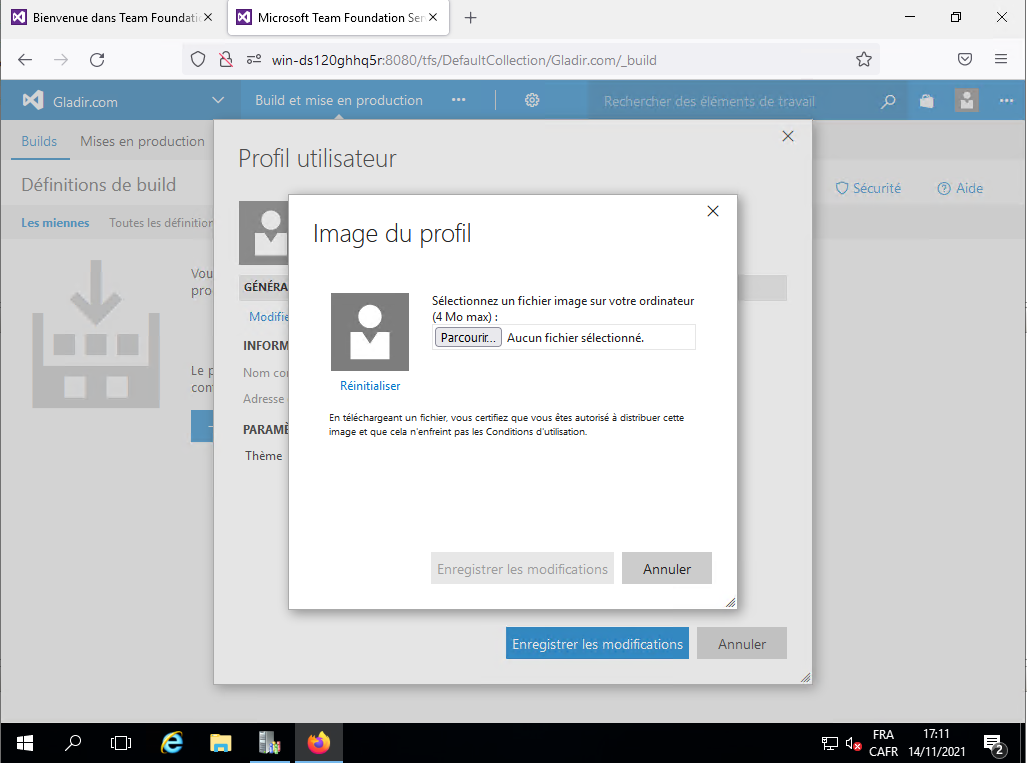
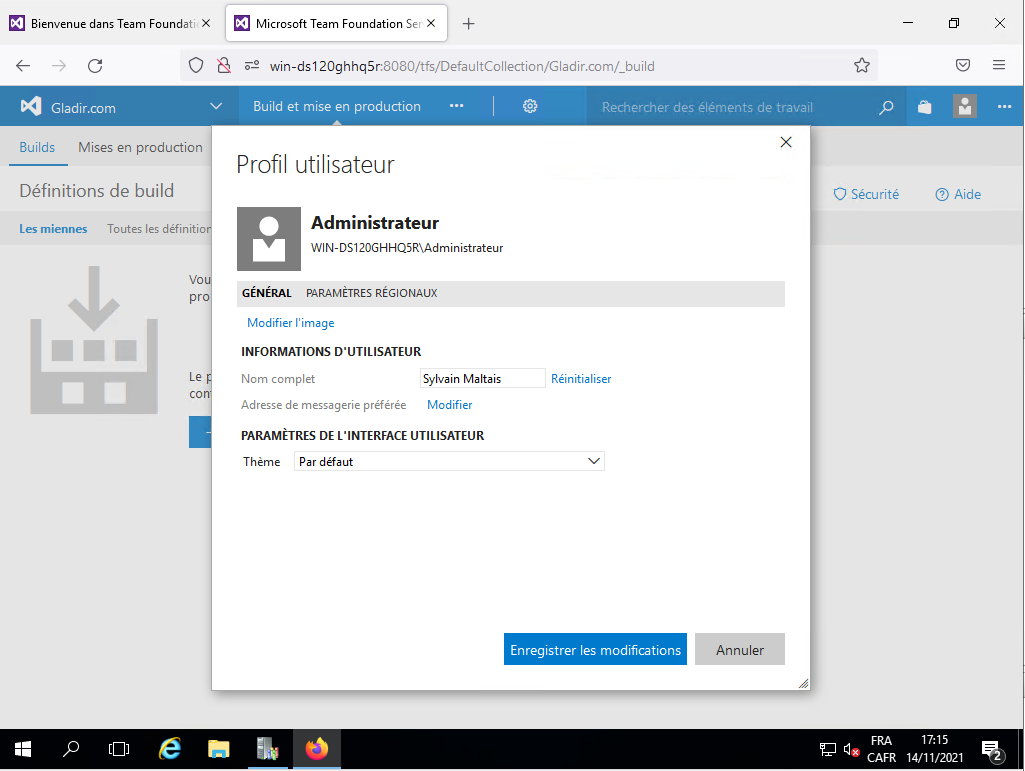
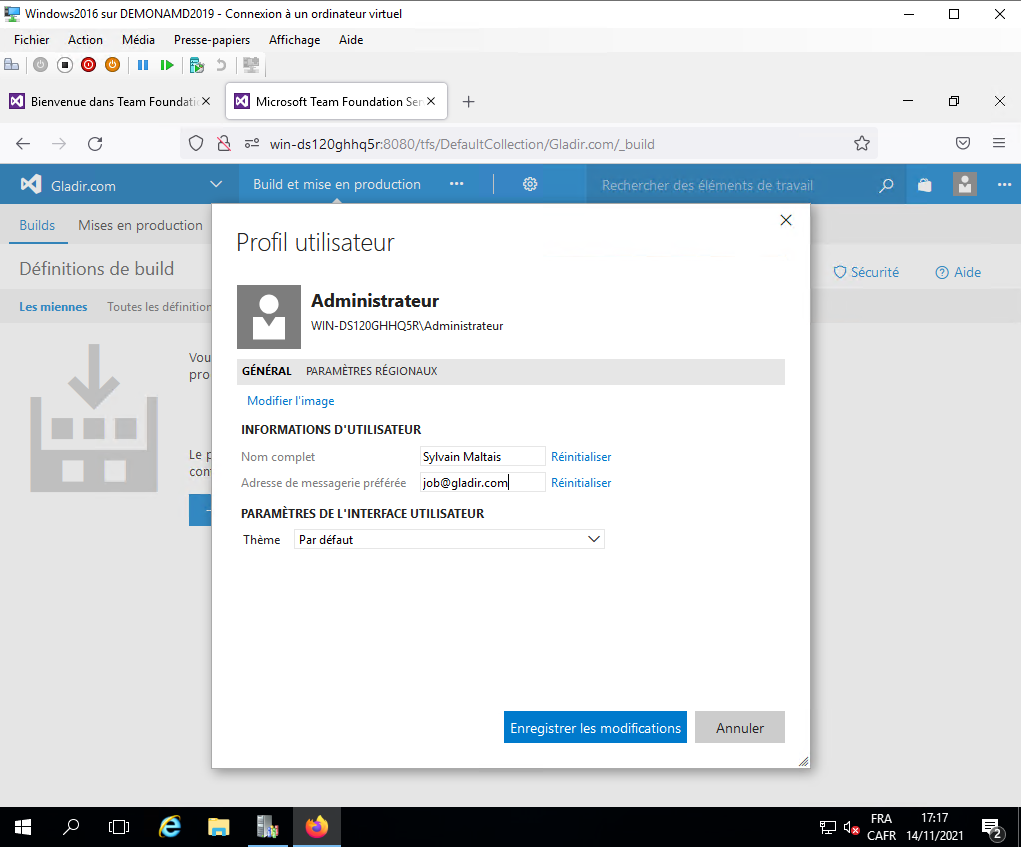
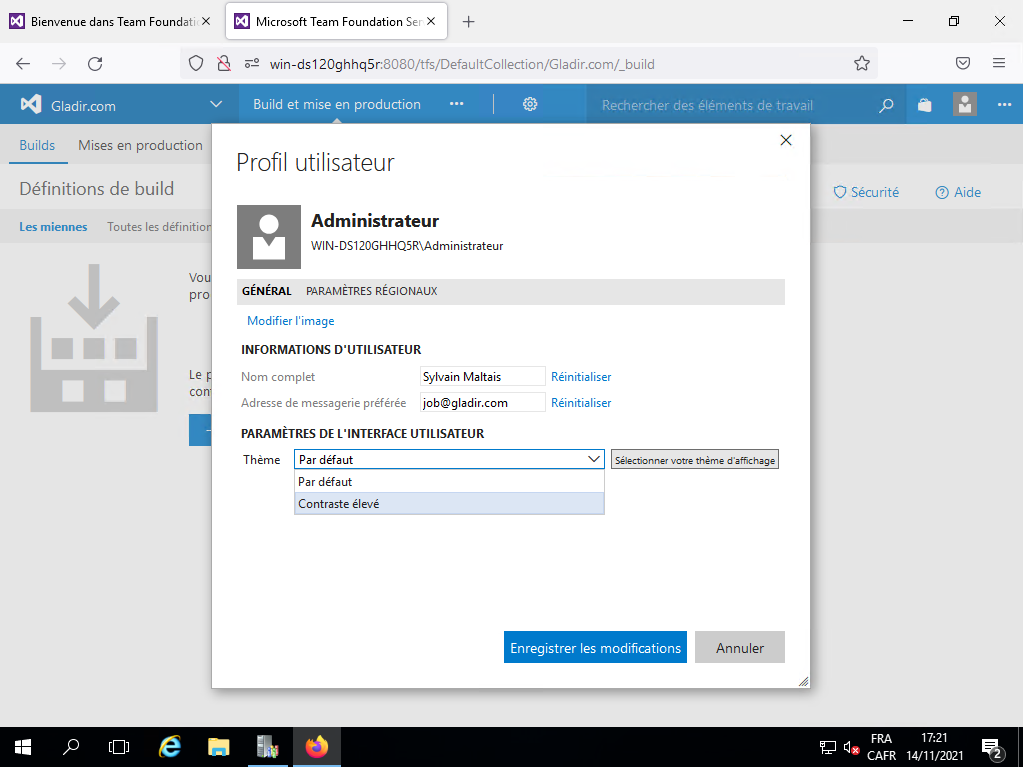
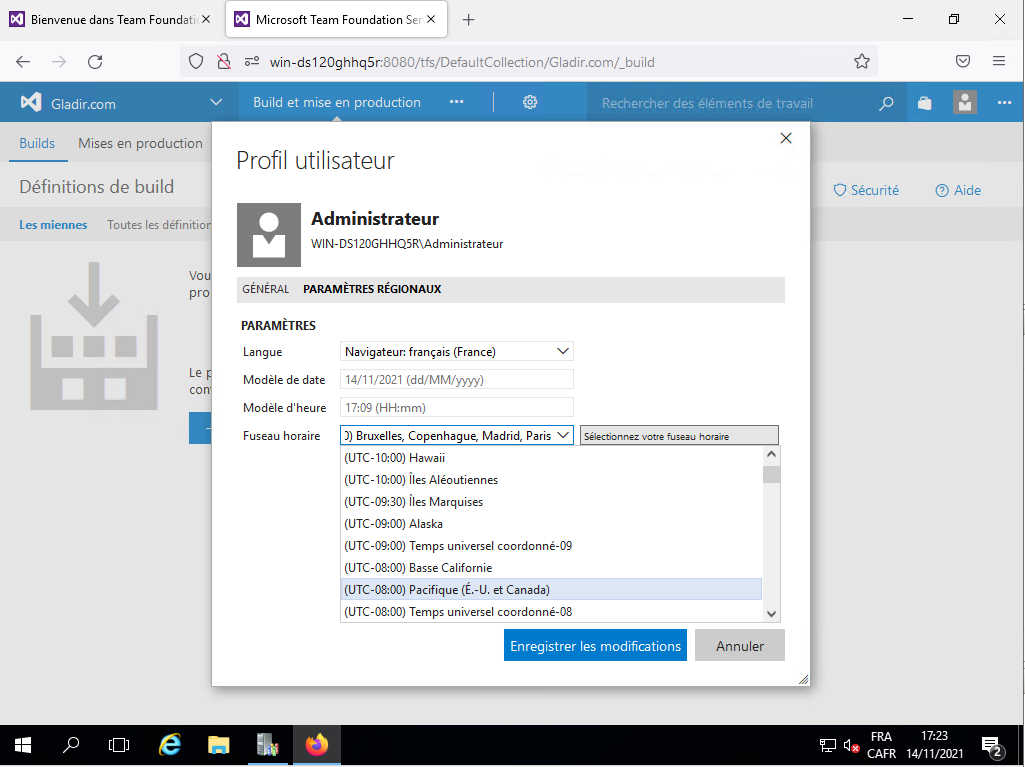
Fonctionnement
Les paramètres du profil utilisateur ne s'appliquent qu'à l'individu ; ces paramètres n'auront pas d'impact sur les autres utilisateurs. Votre profil devrait maintenant avoir une image, un nom d'affichage, une adresse de courriel préférée et un thème de votre choix. Toutes les alertes que vous pouvez configurer pour l'élément de travail, la construction et la révision du code seront envoyées à votre adresse courriel préférée.
Les paramètres de fuseau horaire dans TFS remplaceront les paramètres de fuseau horaire de la machine. Par exemple, si votre machine est dans le fuseau horaire UTC+1, mais que votre profil est configuré sur UTC+5:30. Lors de la création d'un nouvel élément de travail, l'heure créée dans l'élément de travail sera UTC+5:30 et non UTC+1.
Certaines fonctions de Team Foundation Server sont influencées par les paramètres de fuseau horaire de l'endroit où Team Foundation Server est hébergé. Par exemple, si votre Team Foundation Server est hébergé à Washington, aux États-Unis, et qu'une partie de votre équipe distribuée se trouve à Montréal, au Québec, le sprint actuel se terminera en fonction de la fin de la journée à Washington.
Lorsque le profil est ouvert dans le cadre d'un projet d'équipe, vous verrez l'option My alerts ou Paramètres de notification dans le menu Profil. Les alertes vous permettent de configurer des avertissements par courriel lorsque certains événements se produisent dans un projet d'équipe. Par exemple, l'achèvement de la génération, l'affectation d'un élément de travail,...
En cliquant sur Paramètres de notification, la fenêtre de gestion de vos alertes TFS s'ouvrira. Les alertes de base et personnalisées peuvent être gérées à partir de cette fenêtre. Les alertes peuvent être personnalisées avec des clauses. La fenêtre contient également un lien vers la page de gestion avancée des alertes pouvant être utilisée pour gérer les alertes d'équipe.
